갤럭시 삼성월렛를 이용하고 있다면 간편 결제 외에도 다양한 서비스를 이용해 볼 수 있을 겁니다. 보안이나 개인정보 관련해서도 서비스를 제공하고 있는데요. 접속한 웹사이트에서 아이디(id)와 비밀번호 입력하지 않아도 지문 등 생체 인식 방식으로 간편하게 로그인해 볼 수 있습니다.
로그인 정보 추가
다수의 많은 사이트를 접속하는 경우 아이디/비밀번호 전부 외우기가 헷갈릴 수도 있는데 이때 활용해 보시면 괜찮을 겁니다. 삼성페이 로그인 정보에서는 앱/웹사이트 또는 직접 추가해 줄 수 있으며 로그인할 위치/앱을 선택하고 사용자 아이디와 비밀번호, 간단한 메모(선택 사항)를 입력 후 저장해 주시면 됩니다.
그리고 로그인 정보 화면 우측 상단에 점 3개 모양 아이콘을 눌러보시면 제외 대상인 앱, 제외 대상인 웹파이트 메뉴가 표시되는데요. 제외 대상인 앱에서는 목록 중에 사용자 이름과 비밀번호가 저장되지 않으며 대상인 웹사이트도 마찬가지로 선택한 사이트에 사용자 이름과 비밀번호는 저장되지 않습니다.
목록에서 선택 후 언제든지 삭제가 가능하겠습니다.
개인정보 추가
삼성페이 개인정보에서는 카드나 주소, 메모 등의 정보를 추가해줄 수 있습니다. 카드에서는(신용카드 정보는 동기화되지 않음) 카드번호, 만료일(월/년도) 소유자 이름, 카드 이름(선택사항), 청구지 주소(선택사항)를 선택 또는 입력해 주시면 되고 주소에서는 이름과 우편번호, 주소(상세정보 포함), 국가/지역, 휴대폰 번호, 이메일 등의 정보를 입력하고 추가하시면 됩니다.
이외로 메모에서는 제목과 간단한 메모 내용을 입력하시고 저장할 수 있습니다.
삼성페이 로그인 정보 추가 설정 방법
갤럭시 핸드폰에서 삼성월렛 앱을 실행하고 화면 하단에 “전체”를 터치하고 화면 상단 내 지갑 항목을 보시면 삼성패스(samsung pass)를 확인할 수 있습니다.
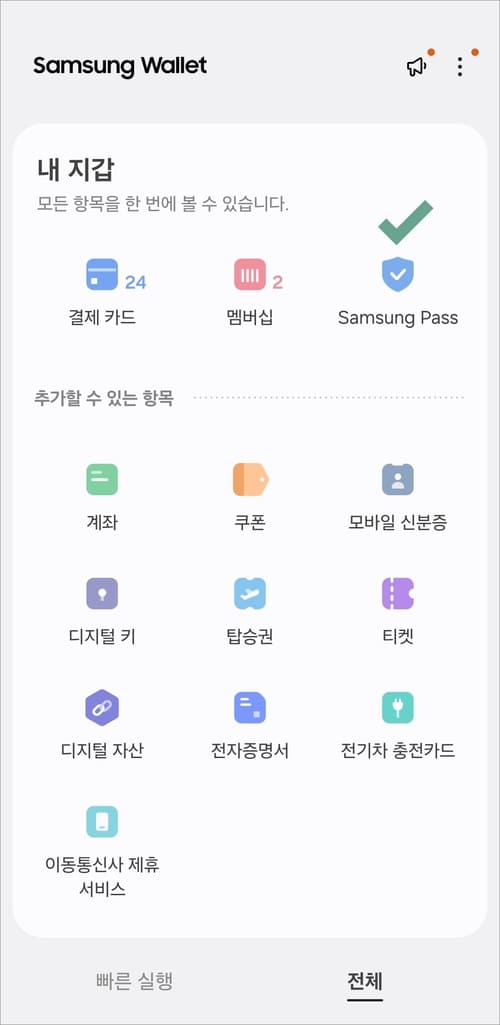
삼성패스에 들어가보면 인증서, 로그인 정보, 개인정보를 추가할 수 있습니다.
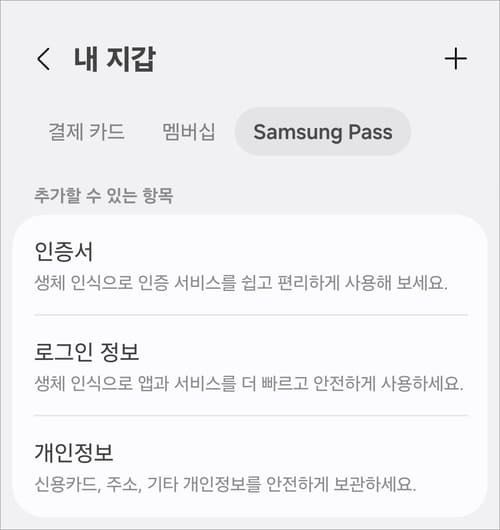
로그인 정보 추가에서는 로그인 위치(웹사이트) 또는 앱을 선택해서 사용자 ID와 비밀번호를 입력해서 추가하시면 됩니다.
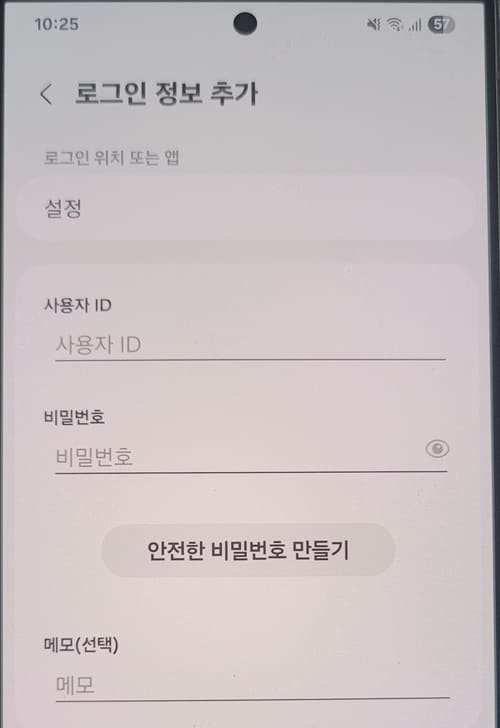
개인정보 추가에서는 카드/주소/메모 추가할 수 있는데요. 카드는 실물 카드를 휴대폰으로 촬영해서 카드 정보 입력하거나 직접 카드 정보 추가, NFC를 이용한 추가가 가능합니다.
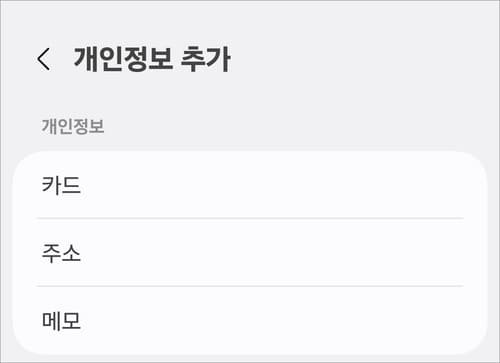
추가한 정보는 삼성패스 화면에서 확인 가능하며 편집/삭제하려면 해당 로그인 정보를 터치해줍니다.
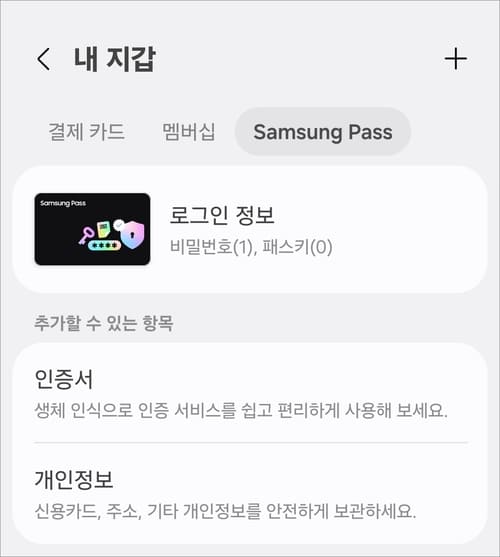
우측 상단에 점 3개(⋮) 아이콘을 눌러주시면 삭제뿐만 아니라 제외 대상 앱, 제외 대상인 웹사이트 설정이 가능합니다. 편집하려면 전체 목록에서 선택해 주시면 됩니다.
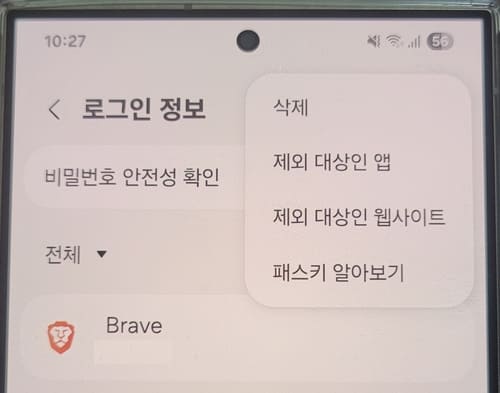
추가로 2단계 인증 사용도 가능한데요. 앱이나 웹사이트에서 인증 코드 입력 시 키보드에서 인증 코드를 자동으로 입력하거나 로그인 상세정보에서 인증 코드를 확인할 수 있습니다.
[다른글]